Не секрет, что многие из нас сталкиваются с проблемой медленной работы компьютера. В основном, это связано с большим количеством установленных программ, которые требуют много ресурсов системы. Но существует несколько простых способов ускорить работу компьютера и значительно повысить его производительность.
Первый совет - очистить жесткий диск от ненужных файлов и программ. Чем больше свободного места на диске, тем быстрее будет работать компьютер. Удалите все программы, которые вы не используете, и перенесите важные файлы на внешний накопитель или в облачное хранилище. Также стоит проверить автозагрузку, чтобы убрать из нее ненужные программы, которые запускаются при старте операционной системы.
Второй совет - обновить драйвера устройств. Устаревшие драйвера могут замедлять работу системы. Из-за этого компьютер не может правильно работать с новым оборудованием или программами. Поэтому регулярно проверяйте доступные обновления на официальных сайтах производителей и устанавливайте их.
Третий совет - оптимизировать работу операционной системы. В Windows есть функция "Очистка диска", которая позволяет удалить временные файлы, файлы корзины и другие ненужные данные. Также можно отключить некоторые службы операционной системы, которые не используются вами. Закрытие этих служб позволит освободить системные ресурсы и ускорит работу компьютера.
Установка SSD-накопителя

Установка SSD-накопителя может быть сделана в несколько простых шагов:
1. Выбор подходящего SSD-накопителя: Перед покупкой SSD-накопителя необходимо определиться с его характеристиками. Важно обратить внимание на ёмкость, скорость чтения и записи данных, а также интерфейс подключения к материнской плате.
2. Резервное копирование данных: Перед установкой SSD-накопителя рекомендуется создать резервные копии всех важных данных, чтобы избежать их потери в случае непредвиденных ситуаций.
3. Выключение и разъединение компьютера: Перед установкой SSD-накопителя необходимо выключить компьютер и отключить его от электрической сети. Также следует отсоединить все кабели и провода.
4. Установка SSD-накопителя: Откройте корпус компьютера и найдите место для установки SSD-накопителя. Подключите его к материнской плате и закрепите в корпусе с помощью винтов или специальных крепежных элементов. Затем закройте корпус компьютера.
5. Включение и проверка: После установки SSD-накопителя можно включить компьютер и проверить его работу. Для этого можно запустить операционную систему и провести тестирование скорости чтения и записи данных.
Установка SSD-накопителя поможет значительно ускорить работу компьютера, уменьшить время загрузки системы и увеличить производительность при выполнении различных задач.
Преимущества использования SSD-накопителя

Надежность. SSD-накопители не имеют подвижных частей, в отличие от жестких дисков, которые содержат вращающиеся магнитные диски и механические руки. Это делает SSD-накопители более надежными и устойчивыми к физическим повреждениям. Они также имеют более длительный срок службы и меньшую вероятность возникновения ошибок при чтении и записи данных.
Энергоэффективность. SSD-накопители требуют гораздо меньше энергии для своей работы по сравнению с жесткими дисками. Это означает, что использование SSD-накопителя позволяет существенно сократить энергопотребление компьютера и увеличить его автономность. Также уменьшение энергопотребления способствует снижению тепловыделения и улучшению общей терморегуляции системы.
Шумоподавление. Поскольку SSD-накопители не имеют подвижных частей, они работают абсолютно бесшумно. Это особенно полезно для пользователей, которые работают в тихой среде или нуждаются в бесшумной работе компьютера, например, при просмотре фильмов или выполнении звукозаписи.
Легкий вес и компактность. SSD-накопители имеют гораздо более компактные размеры и меньший вес по сравнению с жесткими дисками. Это делает их идеальным выбором для ноутбуков и других портативных устройств, где важна компактность и мобильность.
Более быстрая загрузка и запуск программ. Благодаря высокой скорости чтения и записи данных, SSD-накопители позволяют значительно сократить время, необходимое для загрузки операционной системы и запуска приложений. Это особенно актуально для более требовательных к производительности программ и игр, которые могут загружаться и выполняться гораздо быстрее на SSD-накопителе.
Улучшение работы виртуальной памяти и кэша. SSD-накопители имеют значительно более высокую скорость передачи данных, чем жесткие диски. Это делает их идеальным выбором для использования в качестве виртуальной памяти и кэша, что позволяет ускорить обработку данных и повысить производительность системы в целом.
Использование SSD-накопителя является одним из наиболее эффективных способов ускорения работы компьютера. Он позволяет значительно повысить производительность, надежность и энергоэффективность системы, а также улучшить общее пользовательское впечатление.
Очистка жесткого диска

Вот несколько способов очистить жесткий диск и освободить место:
- Удаление ненужных файлов и папок. Периодически просматривайте содержимое жесткого диска и удаляйте все файлы и папки, которые больше не нужны. Это могут быть устаревшие фотографии, видео, установочные файлы программ и т.д.
- Очистка временных файлов. Временные файлы создаются различными программами для временного хранения данных и настройки. Они обычно занимают много места на жестком диске. Откройте программу очистки диска и выполните очистку временных файлов.
- Очистка корзины. После того, как вы удаляете файлы, они попадают в корзину. Чтобы окончательно удалить эти файлы и освободить место на диске, нужно очистить корзину. Нажмите правой кнопкой мыши на иконке корзины на рабочем столе и выберите "Очистить корзину".
- Дефрагментация диска. Дефрагментация позволяет улучшить эффективность работы жесткого диска. Она переупорядочивает файлы и папки на диске, устраняя фрагментацию и ускоряя доступ к данным. Откройте программу дефрагментации диска и запустите процесс дефрагментации.
- Использование специализированных программ. Существуют специальные программы, которые помогут автоматически очистить и оптимизировать жесткий диск. Часто они предлагают дополнительные возможности для улучшения производительности компьютера.
Очистка жесткого диска является важной задачей для поддержания оптимальной производительности компьютера. Регулярно проводите очистку и оптимизацию диска, чтобы ваш компьютер работал быстро и эффективно.
Удаление не используемых программ и файлов
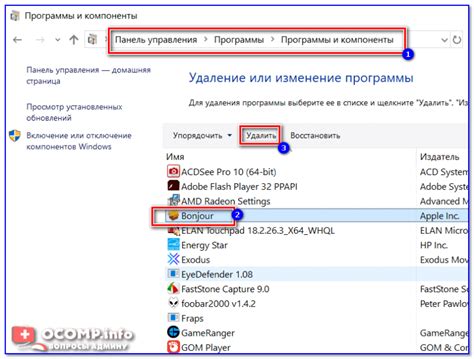
Для ускорения работы компьютера важно регулярно очищать его от неиспользуемых программ и файлов. Это поможет освободить место на жестком диске и улучшить производительность системы.
Перед удалением программы следует проверить, действительно ли она больше не нужна. Для этого можно просмотреть список установленных программ, выбрать те, которые давно не использовались, и удалить их.
Также стоит обратить внимание на файлы, которые занимают много места на диске. Они могут быть временными файлами, кэшем браузера или ненужными загрузками. Воспользуйтесь программами для очистки системы, которые помогут удалить такие файлы.
При удалении программ и файлов стоит быть осторожным, чтобы не удалить важные данные. Рекомендуется сделать резервную копию перед удалением чего-либо.
Удаление не используемых программ и файлов – это одна из простых и эффективных мер, которые можно предпринять для ускорения работы компьютера. Это позволит освободить место на диске и улучшить производительность системы.
Обновление операционной системы

Чтобы обновить операционную систему, следует выполнить несколько простых шагов:
- Откройте меню "Пуск" и выберите "Настройки".
- В разделе "Обновление и безопасность" выберите "Обновление Windows".
- Нажмите на кнопку "Проверить наличие обновлений".
- Операционная система начнет проверять доступные обновления для вашего компьютера.
- Если обновления найдены, нажмите на кнопку "Установить обновления".
- Подождите, пока обновления будут загружены и установлены. Во время этого процесса компьютер может перезагрузиться несколько раз.
- После завершения процесса обновления перезагрузите компьютер, чтобы изменения вступили в силу.
Регулярное обновление операционной системы поможет поддерживать ваш компьютер в оптимальном состоянии и ускорить его работу. Запомните, что обновление - это процесс, который требует времени, поэтому рекомендуется запускать его в моменты, когда вы не планируете активно пользоваться компьютером.
Регулярные обновления системы
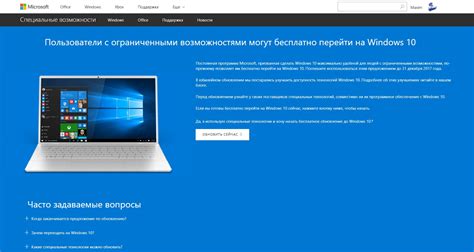
Проверяйте наличие обновлений системы на регулярной основе и устанавливайте их, как только они станут доступны. Это можно сделать в меню настроек операционной системы или через специальную утилиту обновлений. Обычно обновления выпускаются несколько раз в месяц, но вы можете настроить автоматическое обновление, чтобы система сама проверяла наличие обновлений и устанавливала их без вашего участия.
Регулярные обновления системы позволяют не только улучшить производительность компьютера, но и защитить его от вирусов и других угроз. Многие злонамеренные программы используют уязвимости в операционной системе для своего внедрения и распространения. Поэтому важно всегда иметь последнюю версию системы, чтобы быть защищенным от новых угроз.
Важно помнить:
- Регулярные обновления системы повышают производительность компьютера
- Обновления защищают компьютер от вирусов и угроз
- Проверяйте наличие обновлений на регулярной основе и устанавливайте их
- Настройте автоматическое обновление системы для удобства
Следуя этим рекомендациям, вы сможете не только ускорить работу компьютера, но и обеспечить его безопасность и стабильность.